解决 Chrome 上视频无法播放的 6 个提示
谷歌浏览器 可以是目前可用的最佳和最受欢迎的网络浏览器。但是,许多Chrome用户面临着 视频无法在Chrome上播放 问题,您是其中之一吗?
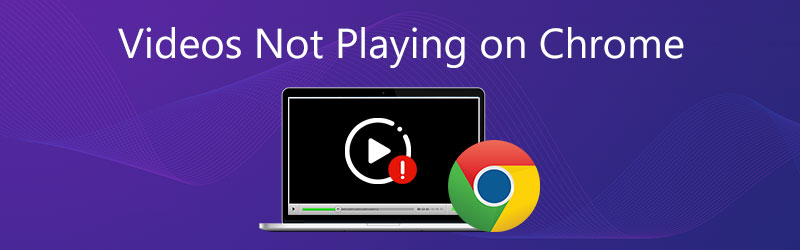
各种因素可能会导致视频无法在 Chrome 上正常播放。在某些情况下,Chrome 不会播放来自网站的视频。一些嵌入式 视频无法在Chrome上播放。这篇文章将指导您解决无法在Chrome上播放的视频问题。
页面内容
第1部分。使Flash Player可以修复Chrome无法播放的视频
由于Flash Player的安全性问题,谷歌浏览器和许多其他浏览器已经淘汰了Adobe Flash。但是,仍有许多网站尚未更新其视频。这将导致视频无法在Chrome上播放。在这种情况下,您更有可能看到一条消息,要求您 单击以启用Adobe Flash Player。您可以按照说明进行操作 启用 Flash 播放器 并播放视频。
您也可以在Chrome上手动启用Flash Player。点击 锁 要么 信息 该网址左侧的图标,找到 闪 选择并选择 允许.
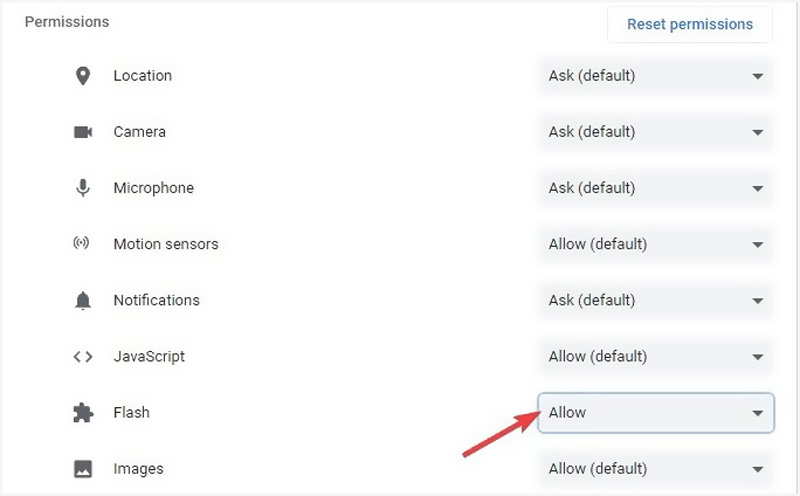
第2部分。更新Chrome以修复无法在Chrome上播放的视频
当视频不在Chrome上播放时,您可以检查是否有可用的Chrome更新。您可以更新Chrome浏览器以修复错误,并主要解决网络视频播放问题。
在计算机上打开Chrome,然后点击 更多 在右上角。点击 救命 下拉菜单中的选项,然后选择 关于谷歌浏览器 从子菜单中。现在,您需要等待检查更新,然后再更新Google Chrome。
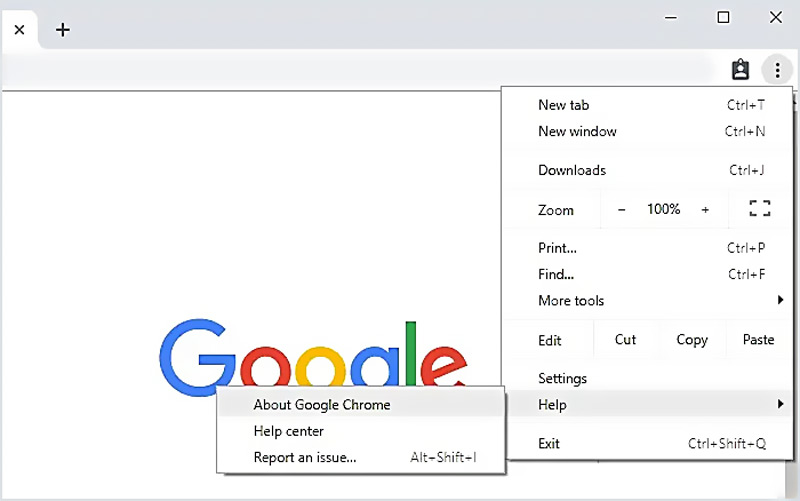
之后,点击 重新启动 然后检查您是否可以正常在 Chrome 上播放视频。请注意,如果您没有看到更新按钮,则意味着您正在使用最新版本。 无法播放 Google 云端硬盘上的视频 也可以这样解决。
您可能想知道的出色的Chrome视频转换器:
- 将任何视频高质量转换为Chrome支持的文件。
- 将4K,1080p HD和SD视频转换为200多种格式,例如MP4,MOV,AVI,FLV,MP3等。
- 强大的编辑功能,如修剪,裁剪,旋转,水印,3D,增强,效果等。
- 支持高级硬件加速和多核处理器优化。

第3部分。打开JavaScript修复无法在Chrome上播放的视频
需要播放YouTube视频之类的一些媒体文件 的JavaScript。但是,由于安全原因,Chrome或外部软件可能会禁用JavaScript之类的插件。因此,您可以启用它来修复无法在Chrome上播放的视频。
单击三点 更多 Chrome浏览器右上角的菜单。从下拉列表中选择 设定值 选项。
请点击 隐私权与安全性 在左侧,然后选择 网站设定 在右边。找到 的JavaScript 选项并打开它。
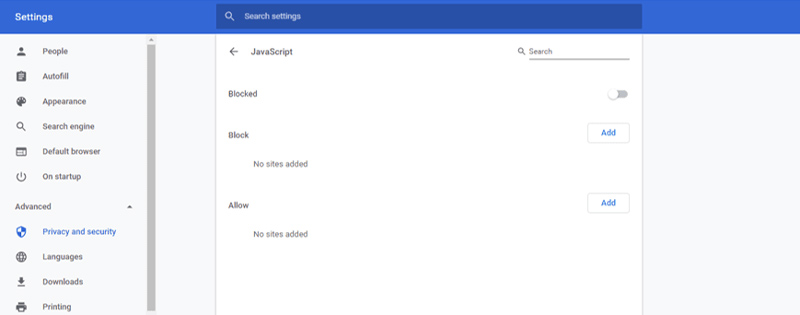
第4部分。清除缓存的数据以修复未在Google Chrome浏览器上播放的视频
在某些情况下,视频无法在 Chrome 上播放的问题是由于浏览器上收集的缓存数据过多造成的。您可以清除缓存的图像和文件、cookies等来解决问题。的问题 Twitter 视频无法播放 和 Instagram视频不播放 也可以这样解决。
打开Google Chrome浏览器,然后单击 更多 右上角的菜单。选择 设定值 要么 更多工具 在下拉列表中。点击 高级 然后选择 隐私权与安全性。现在您可以点击 清除浏览数据 并选择所需的特定时间范围。
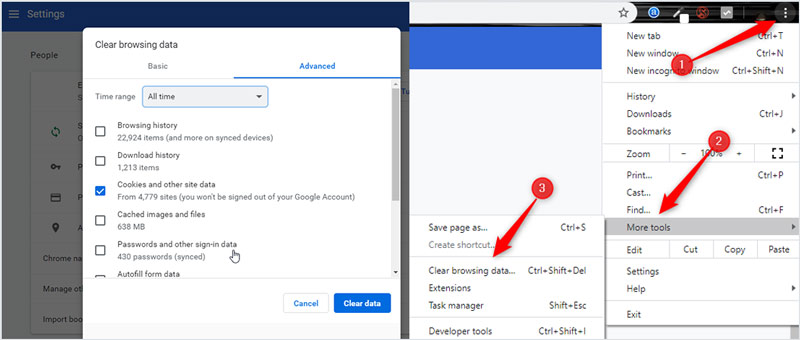
第5部分。关闭硬件加速以修复未在Chrome上播放的视频
当Google Chrome浏览器无法正确加载视频或某些网络视频无法播放时,您可以关闭 硬件加速 在浏览器设置中解决该问题。
请点击 更多 Chrome浏览器右上角的图标,然后选择 设定值 从下拉菜单中。
选择 高级 选项,然后单击 系统。现在您可以取消选中 可用时使用硬件加速 选项。之后,您可以重新加载Chrome并检查视频是否无法播放的问题是否已解决。
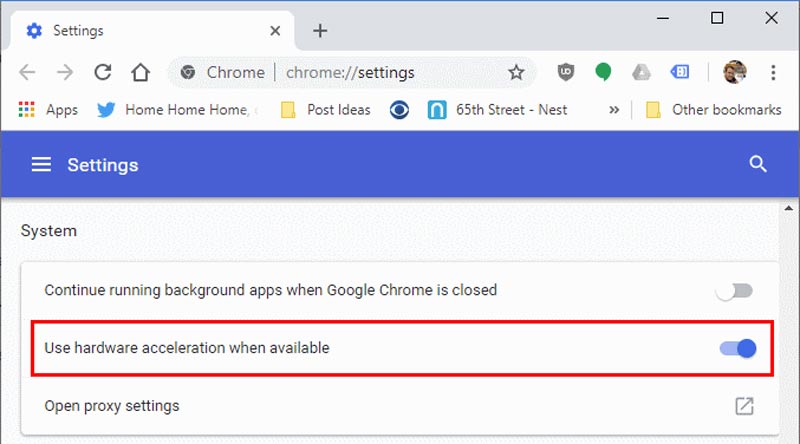
第 6 部分:修复无法播放的视频以修复 iPad 无法在 Chrome 上播放的问题
如果按照上述步骤后视频仍然无法播放,您可以将注意力转移到视频质量上。基本问题是您的视频已损坏。那么,在这种情况下,视频修复工具就是一个很好的解决方案。这里, Vimore 视频修复 经过我们综合评估后推荐给您。
Vidmore Video Fix可以在任何场合修复损坏的视频,详细信息如下:
- 视频在转换过程中损坏
- 视频编辑后无法播放
- 视频在传输过程中损坏
- 恢复后视频损坏
虽然上传到Chrome的视频文件格式多种多样,但您可以看到Vidmore Video Fix可以覆盖多种修复类型,包括MP4、MOV和3GP。同时,它可以修复来自多种设备的视频,包括手机、相机、无人机和存储设备,极大地满足您修复在Chrome上无法播放的视频的需求。
第 7 部分:Chrome 上无法播放视频的常见问题解答
问题1.如何重置Chrome设置?
打开Chrome浏览器,然后点击右上角的更多图标。从下拉菜单中选择设置选项。当您到达那里时,请选择“重置”选项,然后按照说明重置Chrome设置。
问题2. Google Chrome是否会自动更新?
是的。 Google公开发布了日历,其中估计了即将发布的Chrome版本的启动日期。 Chrome更新是自动的。有可用更新时,Chrome会在您下次打开浏览器时应用它。
问题3.如何从Chrome删除扩展程序?
打开Chrome,然后点击更多图标。选择更多工具,然后选择扩展选项。找到您要删除的扩展名,然后单击“删除”。您需要再次单击“删除”以确认您的操作。
结论
我们主要讨论了 视频无法在Chrome上播放的问题 在这篇文章中。我们分享 6 个有效的解决方案来帮助您摆脱这个问题。如果您对Chrome上的视频无法播放还有疑问,通过这种方式,您还可以解决以下问题 视频无法在 Google 云端硬盘上播放。您可以在评论中给我们留言。


